Rozwiązano: Samsung TV Plus nie działa
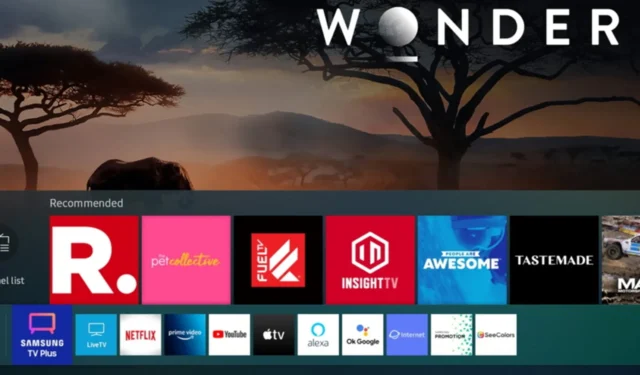
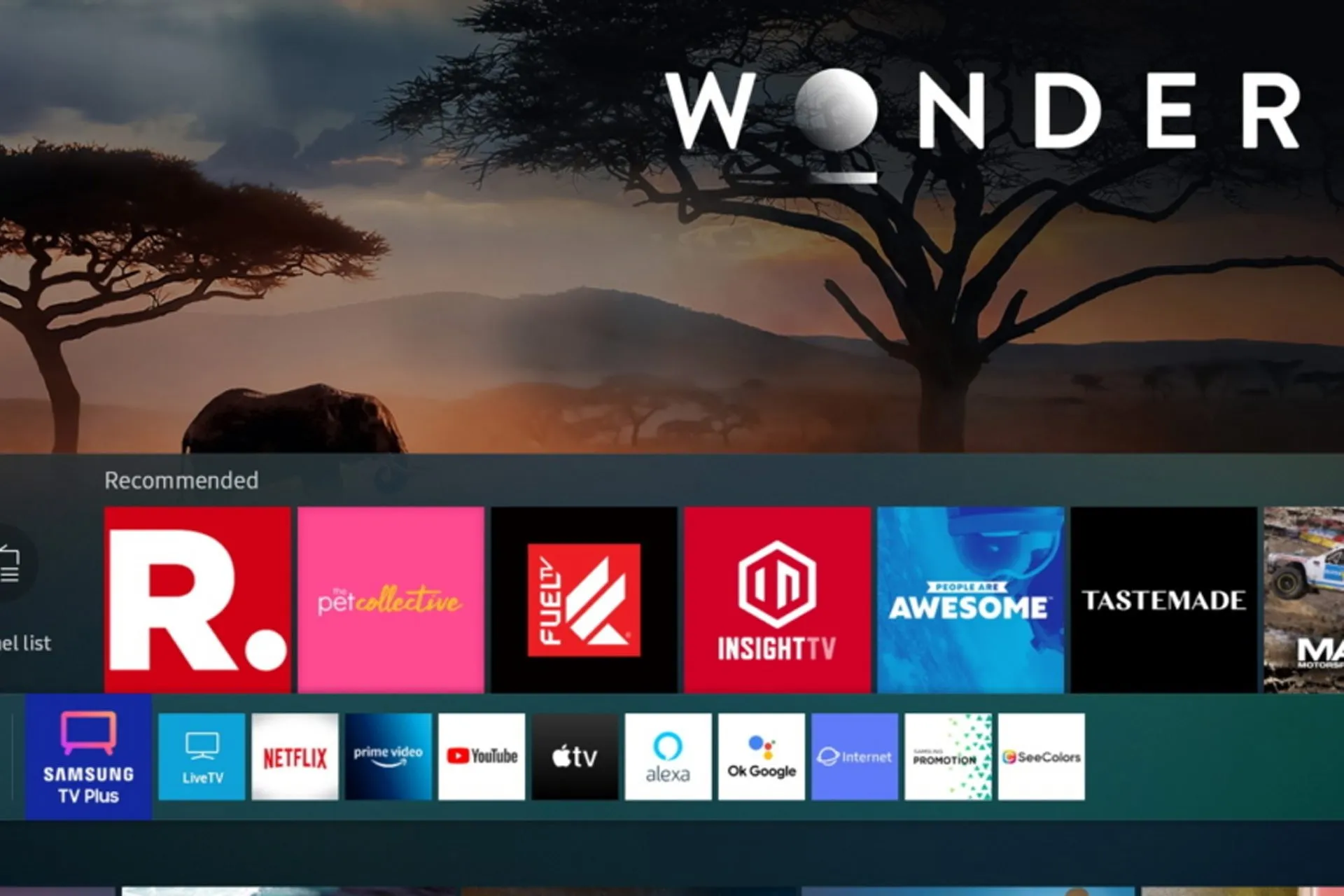
Jeśli Samsung TV Plus nie działa, nie będziesz mógł oglądać żadnych kanałów telewizyjnych na swoim urządzeniu. Może to stanowić problem, szczególnie jeśli używasz TV Plus jako głównego źródła treści telewizyjnych.
W WindowsReport doświadczyliśmy tego problemu również na naszych urządzeniach i dzisiaj pokażemy rozwiązania, które w naszym przypadku zadziałały.
Co mogę zrobić, jeśli Samsung TV Plus nie działa?
Zanim zaczniemy naprawiać ten problem, możesz wykonać kilka podstawowych kontroli:
- Spróbuj ponownie włączyć zasilanie urządzenia, odłączając je od źródła zasilania na kilka minut.
- Upewnij się, że aplikacja TV Plus jest zaktualizowana do najnowszej wersji. Używając przestarzałej wersji, możesz napotkać problemy ze zgodnością.
- Urządzenie należy zaktualizować do najnowszej wersji, dlatego pamiętaj o wykonaniu aktualizacji oprogramowania. Przestarzałe oprogramowanie sprzętowe może nie obsługiwać najnowszych funkcji.
- Sprawdź połączenie sieciowe. Aby Samsung TV Plus mógł działać, konieczne jest niezawodne połączenie z Internetem.
1. Samsung TV Plus nie działa na telewizorze
1. Usuń pamięć podręczną
- Użyj pilota, aby otworzyć Ustawienia.
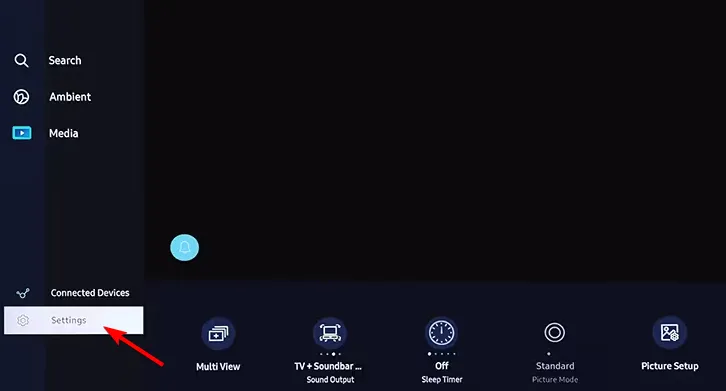
- Następnie przejdź do Wszystkie ustawienia .
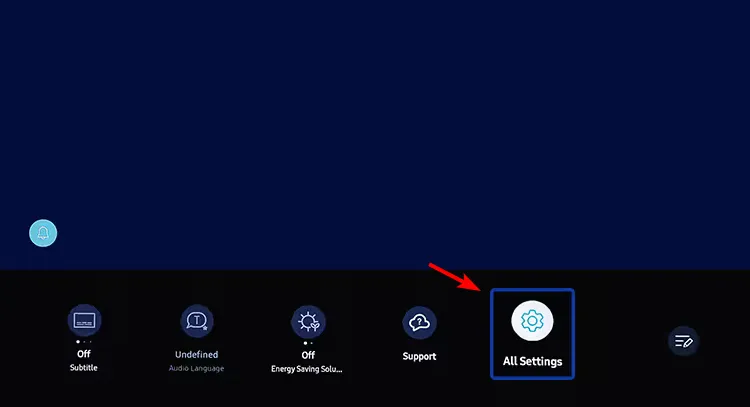
- Wybierz opcję Wsparcie, a następnie Opieka nad urządzeniem .

- Następnie wybierz opcję Zarządzaj pamięcią masową .
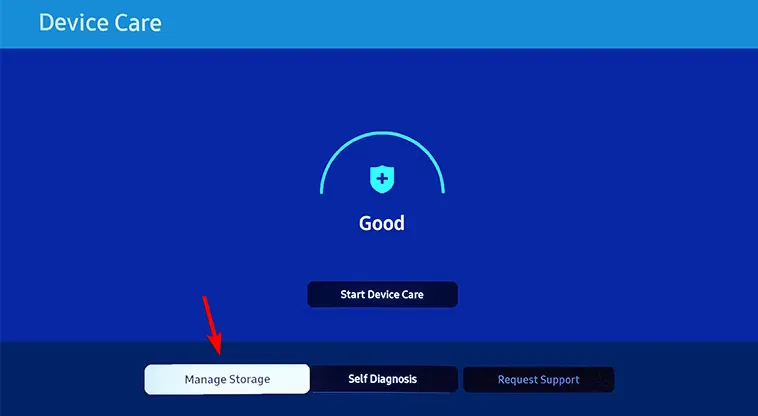
- Wybierz Samsung TV Plus i wybierz opcję Wyświetl szczegóły .

- Na koniec wyczyść pamięć podręczną. Alternatywnie użyj opcji Wyczyść dane .
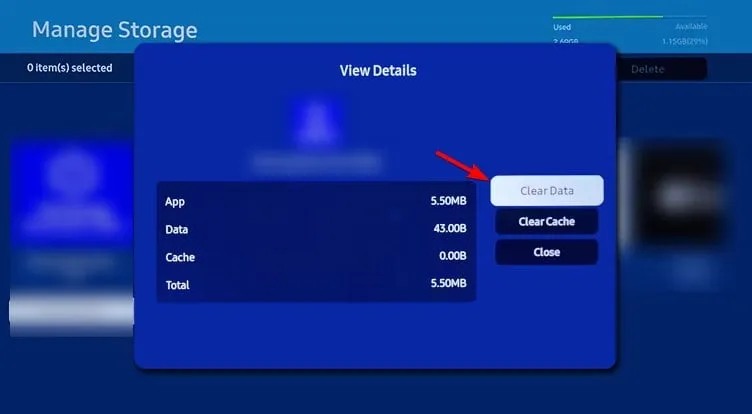
- Po wykonaniu tej czynności sprawdź, czy problem został rozwiązany.
2. Zmień DNS
- Otwórz Ustawienia i przejdź do sekcji Sieć . Spowoduje to otwarcie ustawień sieciowych.
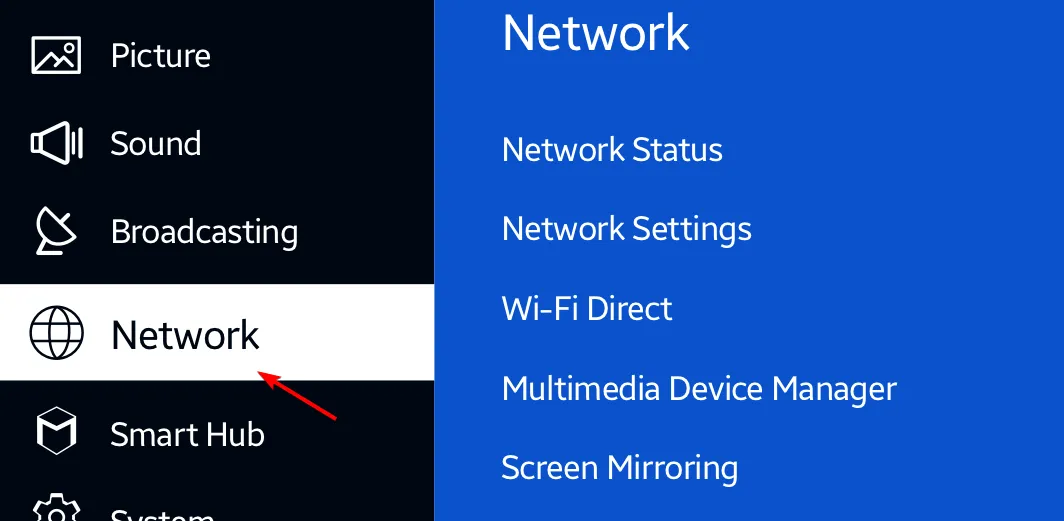
- Wybierz Stan sieci i wybierz Ustawienia IP .
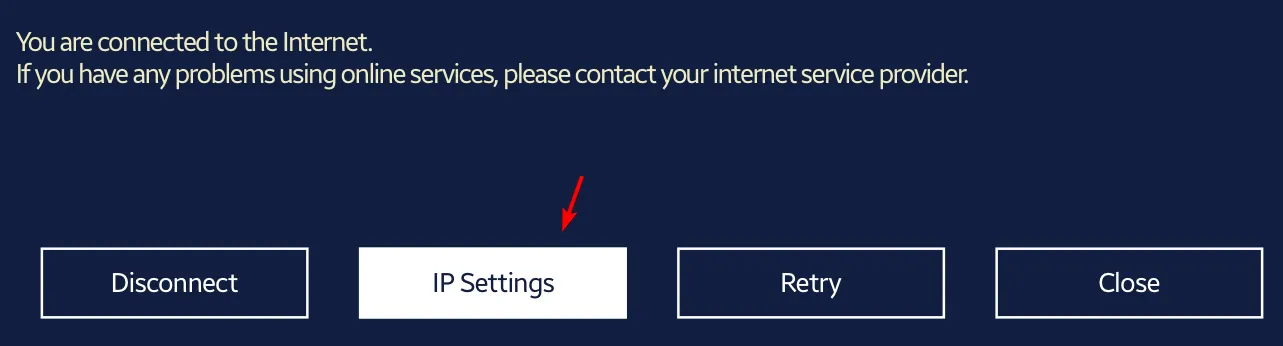
- Ustaw opcję Ustawienia DNS na opcję Wprowadź ręcznie .

- Wpisz 8.8.8.8 lub dowolny inny serwer DNS i zapisz zmiany.
- Uruchom ponownie telewizor, upewnij się, że połączenie internetowe działa i sprawdź, czy problem zniknął.
2. Samsung TV Plus nie działa na telefonie
1. Wyczyść pamięć podręczną aplikacji
- Dotknij aplikacji TV Plus , przytrzymaj ją i wybierz Informacje o aplikacji .
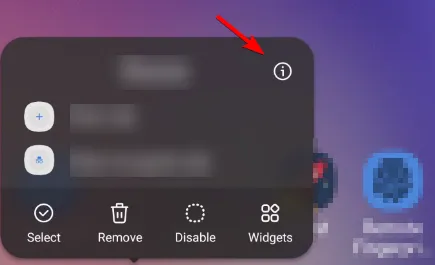
- Następnie przejdź do opcji Pamięć .
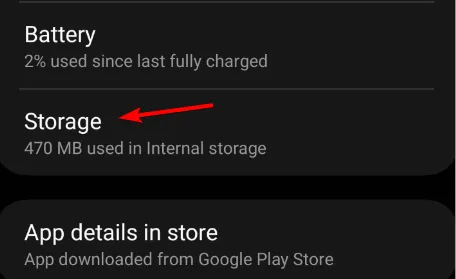
- Wybierz Wyczyść pamięć podręczną .
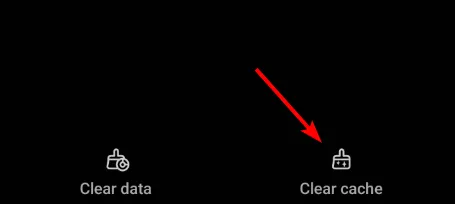
- Jeśli to nie rozwiąże problemu, powtórz te same kroki, ale tym razem wybierz opcję Wyczyść dane .

2. Zainstaluj ponownie aplikację
- Stuknij i przytrzymaj ikonę Samsung TV Plus.
- Z menu wybierz opcję Odinstaluj .
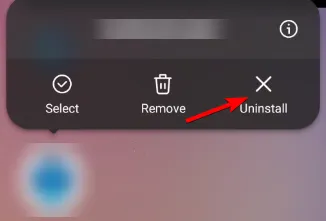
- Kliknij OK, aby potwierdzić.

- Po usunięciu aplikacji pobierz ją ponownie ze Sklepu Play.
3. Samsung TV Plus nie działa na lodówce
1. Sprawdź dostępność aktualizacji oprogramowania
- Stuknij w Aplikacje, a następnie wybierz Ustawienia.
- Jeśli są dostępne jakieś aktualizacje, poczekaj na ich pobranie.
2. Sprawdź dostępność aktualizacji aplikacji
- Stuknij w Aplikacje .
- Poszukaj dowolnej aplikacji, obok której znajduje się ikona strzałki.
- Aby zaktualizować aplikację, dotknij jej lub włącz opcję Automatyczna aktualizacja od góry.

Jeśli Samsung TV Plus nie działa i po uruchomieniu pojawia się czarny ekran, sprawdź ustawienia i upewnij się, że aplikacja jest aktualna. Alternatywnie możesz użyć VPN na telewizorze Samsung Smart TV i sprawdzić, czy to pomaga w rozwiązaniu problemu. Jeśli to nie pomoże, skontaktuj się z pomocą techniczną firmy Samsung.
Istnieją inne problemy z urządzeniami Samsung, a wiele z nich zgłaszało komunikat „ Nie można połączyć się z urządzeniem z telewizorem Samsung”, a także komunikat „Przeglądarka nie jest obsługiwana” w telewizorze Samsung .
Czy udało Ci się rozwiązać problem z niedostępnością Samsung TV Plus na swoim urządzeniu? Jeśli tak, podziel się z nami swoim rozwiązaniem w komentarzach poniżej!



Dodaj komentarz